Fjerne Yoursites123 (Virus Fjernelsesguide)
Yoursites123 fjernelsesguide
Hvad er Yoursites123?
Er det sikkert at benytte Yoursites123.com til søgninger på internettet?
Nej, det er ikke sikkert at benytte Yoursites123.com, fordi den er kendt som en browser hijacker. Uanset hvor hårdt den forsøger på at præsentere sig selv som en legitim hjemmeside, der er i stand til at forbedre dine søgesessioner, skal du være opmærksom på, at dette faktisk, er en søgemaskine af meget lav kvalitet. Når den bruges, kan Yoursites123 malware præsentere dig for irrelevante oplysninger og give flere links til potentielt farlige websteder. Desuden kan den begynde at afbryde dine søgesessioner med pop-up-reklamer, bannerannoncer og lignende advarsler, der forsøger at vildlede dig til at tro, at du skal opdatere nogle af dine programmer. Som regel hævder sådanne hijackere hævder, at folk har brug for at hente opdateringer til Java, Flash Player, FLV Player og lignende programmer. I virkeligheden er disse “opdateringer” blot installatører til andre browser hijackers, programmer af adware-typen og lignende PUPs. På grund af dette bør du fjerne denne PUP fra din computer. Selvom dette program ikke er en virus i sig selv, kan man tydeligt se, at det har en negativ indvirkning på pc-systemet. For at fjerne Yoursites123.com virus fra din computer med hvert af dets komponenter, skal du bruge FortectIntego.
Når Yoursites123.com er inde i dit PC-system, vises den hver gang du går ind på din browser. Du vil også bemærke, at dine søgeresultater ikke viser de oplysninger, du havde forventet. Resultaterne, som denne lav-kvalitetssøgemaskine giver, fører til forskellige farlige websteder, som kan inficere din pc med endnu flere skadelige programmer. Dette skyldes, at udviklerne af Yoursites123 samarbejder med tredjeparter og anbefaler websteder, der indeholder mistænkeligt indhold, for at generere indtægter. Med hjælp fra sin udvidelse, kan dette program påvirke hver af dine webbrowsere, såsom Internet Explorer, Google Chrome og Mozilla Firefox browseren. Hvad mere er, kan denne Yoursites123.com hijacker forsøge at indsamle og opbevare brugernes ikke-personligt identificerbare oplysninger og browserdata, såsom søgeforespørgsler. De indsamlede data kan enten bruges til at generere sponsorerede annoncer eller indlede tredjepartsmarketingkampagner. For at forhindre dette program i at udspionerer dig, skal du overveje Yoursites123 fjernelse.
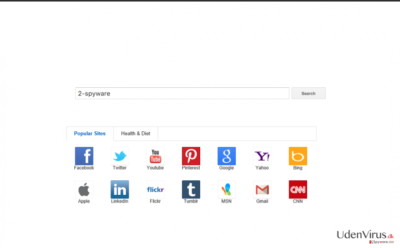
Hvordan kan denne browser hijacker infiltrere min computer?
Du kan lade Yoursites123.com kapre din computer bevidst, da det er en søgemaskine, der præsenteres som et stærkt søgeværktøj. Men det er også værd at bemærke, at dette websted kan vises på din computer uden din godkendelse. Normalt er det en konsekvens af uansvarlig download og installation af software. Du bør altid sørge for, at gratis software, som du henter, ikke indeholder nogen yderligere medfølgende programmer. For at se dem, skal du benytte “Brugerdefinerede/Avancerede” installationsindstillinger og fjerne markeringen af præ-kontrollerede flueben der hævder, at du ønsker ændringer i din startside eller standard søgemaskine.
For at opsummere, hvis du har brugt Yoursites123 virus som en velrenommeret søgemaskine, der kan vise informative søgeresultater, skal du stoppe med at gøre dette. Det er faktisk en browser hijacker, som kan fylde sine søgeresultater med reklamer og affiliate marketing-links. Det er fordi denne falske søgemaskine også er forbundet med tvivlsomme tredjeparter, der søger at øge deres besøgstrafik. For at forhindre Yoursites123.com omdirigeringsproblemer og lignende problemer, skal du fjerne denne browser hijacker fra din computer. Hvordan? Se venligst den næste side, der giver en fuld fjernelsesguide, der er nødvendig for at ordne din computer.
Hvad bør jeg vide om Yoursites123.coms fjernelse?
Med tanke på de mulige trusler dette program kan udsætte dit system for, anbefaler vi dig at fjerne Yoursites123 fra din computer. Du kan rette op på din computer ved hjælp af to forskellige metoder:
- Automatisk fjernelsesmetode. Fordele: denne metode garanterer fjernelse af enhver mistænkelig fil, som er relateret til denne browser hijacker. Den bliver ved med at beskytte dit system fra andre malware-trusler. Ulemper: Den kræver installation af et anti-malware værktøj på din computer og opdatering af det til den seneste version.
- Manuel fjernelsesmetode. Fordele: Denne metode kræver ikke installation af et program på din computer. Ulemper: Den garanterer ikke fuld fjernelse af Yoursites123 virus og kræver en særlig viden om computere.
Mere information om denne procedure er givet nedenfor:
Du kan fjerne virus skade med hjælp af FortectIntego. SpyHunter 5Combo Cleaner og Malwarebytes er anbefalede til at finde potentielt uønskede programmer, og viruser med alle deres filer og registrer oplysninger, der er relaterede til dem.
Manuel Yoursites123 fjernelsesguide
Fjern Yoursites123 fra Windows systemer
-
Klik på Start → Control Panel → Programs and Features (hvis du er Windows XP bruger, klik på Add/Remove Programs).

-
Hvis du er Windows 10 / Windows 8 bruger, så højreklik i det nederste venstre hjørne af skærmen. Når Quick Access Menu kommer frem, vælg Control Panel og Uninstall a Program.

-
Afinstallér Yoursites123 og relaterede programmer
Se her efter Yoursites123 eller ethvert andet nyligt installeret mistænkeligt program -
Afinstallér dem og klik på OK for at gemme disse ændringer

Fjern Yoursites123 fra Mac OS X systemet
-
Hvis du bruger OS X, klik på Go knappen i øverste venstre hjørne af skærmen, og vælg Applications.

-
Vent indtil du ser Applications mappen og se efter Yoursites123 eller et andet mistænkeligt program på den. Højreklik nu på hver af disse poster, og vælg Move to Trash.

Fjern Yoursites123 fra Microsoft Edge
Nulstil Microsoft Edge indstillinger (Metode 1):
- Start Microsoft Edge app'en og klik på More (tre prikker i øverste højre hjørne af skærmen).
- Klik på Settings for at åbne flere muligheder.
-
Når Settings vinduet dukker op, skal du klikke på Choose what to clear knappen under Clear browsing data muligheden.

-
Her skal du vælge alt du vil fjerne, og klikke på Clear.

-
Nu skal du højreklikke på Start knappen (Windows-logoet). Her skal du vælge Task Manager.

- Når du er i Processes fanen, så søg efter Microsoft Edge.
-
Højreklik på den og vælg Go to details muligheden. Hvis du ikke kan se Go to details, skal du klikke på More details og gentag forrige trin.


-
Når Details fanen kommer op, skal du finde alle poster med Microsoft Edge navnet i dem. Højreklik på hver af dem, og vælg End Task for at afslutte disse poster.

Nulstilling af Microsoft Edge browser (Metode 2):
Hvis metode 1 ikke har hjulpet dig, skal du bruge den avancerede Edge reset metode.
- Bemærk: du har brug for at sikkerhedskopiere dine data, før du benytter denne metode.
- Find denne mappe på din computer:
C:\Users\%username%\AppData\Local\Packages\Microsoft.MicrosoftEdge_8wekyb3d8bbwe. -
Vælg hver post, der er gemt i den, og højreklik med musen. Derefter Delete muligheden.

- Klik på Start knappen (Windows-logoet) og skriv window power i Search my stuff linjen.
-
Højreklik på Windows PowerShell posten og vælg Run as administrator.

- Når Administrator: Windows PowerShell vinduet dukker op, skal du indsætte denne kommandolinje efter PS C:\WINDOWS\system32> og trykke på Enter:
Get-AppXPackage -AllUsers -Name Microsoft.MicrosoftEdge | Foreach {Add-AppxPackage -DisableDevelopmentMode -Register $($_.InstallLocation)\AppXManifest.xml -Verbose}
Når disse trin er færdige, skal Yoursites123 fjernes fra din Microsoft Edge browser.
Fjern Yoursites123 fra Mozilla Firefox (FF)
-
Fjern farlige udvidelser
Åbn Mozilla Firefox, klik på menu ikonet (øverste højre hjørne) og vælg Add-ons → Extensions.
-
Vælg her Yoursites123 og andre tvivlsomme plugins Klik på Remove for at slette disse poster

-
Nulstil Mozilla Firefox
Klik på Firefox menuen øverst til venstre, og klik på spørgsmålstegnet. Her skal du vælge Troubleshooting Information.
-
Nu vil du se Reset Firefox to its default state beskeden med Reset Firefox knappen. Klik på denne knap flere gange og afslut Yoursites123 fjernelse.

Fjern Yoursites123 fra Google Chrome
-
Slet ondsindede plugins
Åbn Google Chrome, klik på menu ikonet (øverste højre hjørne) og vælg Tools → Extensions.
-
Vælg her Yoursites123 og andre ondsindede plugins, og vælg papirkurven for at slette disse poster.

-
Klik på menuen igen og vælg Settings → Manage Search engines under Search sektionen.

-
Når du er i Search Engines..., fjern da ondsindede søgesider. Du bør kun efterlade Google eller dit foretrukne domænenavn.

-
Nulstil Google Chrome
Klik på menuen øverst til højre af din Google Chrome og vælg Settings. -
Scroll ned til slutningen af siden og klik på Reset browser settings.

-
Klik på Reset for at bekræfte denne handling og fuldføre Yoursites123 fjernelse.

Fjern Yoursites123 fra Safari
-
Fjern farlige udvidelser
Åbn Safari webbrowseren og klik på Safari i menuen i det øverste venstre hjørne af skærmen. Når du har gjort dette, vælg Preferences.
-
Vælg her Extensions og se efter Yoursites123 eller andre mistænkelige poster. Klik på Uninstall knappen, for at fjerne hver af dem.

-
Nulstil Safari
Åbn Safari browseren og klik på Safari i menusektionen i det øverste venstre hjørne af skærmen. Vælg her Reset Safari....
-
Nu vil du se et detaljeret dialogvindue, fyldt med nulstillingsmuligheder. Alle disse muligheder er sædvandligvis markeret, men du kan specificere, hvilken en af dem du ønsker at nulstille. Klik på Reset knappen for at færdiggøre Yoursites123 fjernelsesproces.

Efter afinstallation af dette potentielt uønskede program, og efter at have ordnet hver af dine webbrowsere, anbefaler vi dig at scanne dit pc-system med et velrenommeret anti-spyware program. Dette vil hjælpe dig med at slippe af med Yoursites123 spor i registreringsdatabasen, og vil også identificere relaterede parasitter eller mulige malware infektioner på din computer. Til dette kan du benytte vores top-rated malware remover: FortectIntego, Malwarebytes eller Malwarebytes.




























